在日常的办公和学习中,我们经常使用 Word 文档进行文字处理,有时会遇到一个令人头疼的问题——空白页删不掉,这不仅影响文档的美观,还可能给我们的工作和学习带来不便,别担心,接下来我将为您详细介绍解决这个问题的有效方法。
如果空白页是由于分页符导致的,我们可以通过以下步骤解决,打开 Word 文档,在“开始”选项卡中找到“查找和替换”功能,在弹出的对话框中,点击“特殊格式”,选择“分页符”,将其替换为空,这样就可以删除由分页符造成的空白页了。
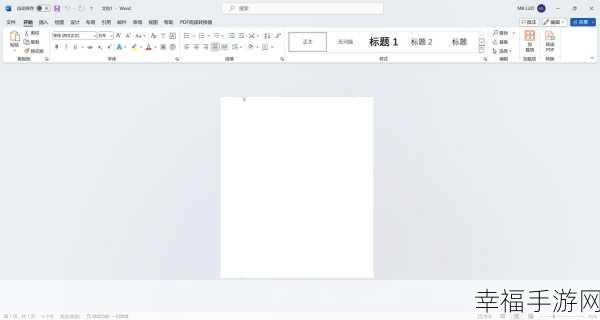
如果空白页是由于表格过大或者段落格式问题引起的,我们需要对表格和段落进行调整,选中表格,在“布局”选项卡中,适当调整表格的大小和行高,对于段落格式,检查段落间距和行距是否设置过大,将其调整为合适的值。
如果空白页是因为页面边距设置不合理造成的,我们可以进入“页面布局”选项卡,重新设置页面的上下左右边距,使其符合文档的要求。

如果上述方法都无法解决问题,可能是文档中存在隐藏的内容或者格式错误,我们可以点击“文件”选项,选择“选项”,在“显示”中勾选“显示所有格式标记”,这样就能查看文档中隐藏的内容,从而找到并删除导致空白页的原因。
遇到 Word 文档空白页删不掉的情况,不要慌张,按照上述方法逐一排查和解决,相信您一定能够成功删除空白页,让您的文档更加整洁和完美。
参考来源:个人多年使用 Word 文档的经验总结。







